

Über automatisierte Arbeitsabläufe macht es PRISMAsync möglich, einen Arbeitsablauf mit mehreren Druckwarteschlangen zu haben. Sie können Job-Eigenschaften erstellen und sie bestimmten Druckwarteschlangen zuweisen.
Ein automatisierter Arbeitsablauf verbindet automatisch Druckeinstellungen mit Jobs, sodass Sie keine extra Applikation brauchen, um ein Dokument zu öffnen, einzelne Job-Einstellungen festzulegen und den Job zu senden.
Die Nutzung automatisierter Arbeitsabläufe hat den Vorteil, das Sie die Druckproduktion bei PDF-Dateien steigern können. Sie können den automatisierten Arbeitsablauf bei ähnlichen Druckdateien wiederverwenden.
PRISMAsync verfügt über einen standardmäßigen automatisierten Arbeitsablauf. Im Settings Editor können Sie weitere automatisierte Arbeitsabläufe erstellen. (Konfigurieren automatisierter Arbeitsabläufe)
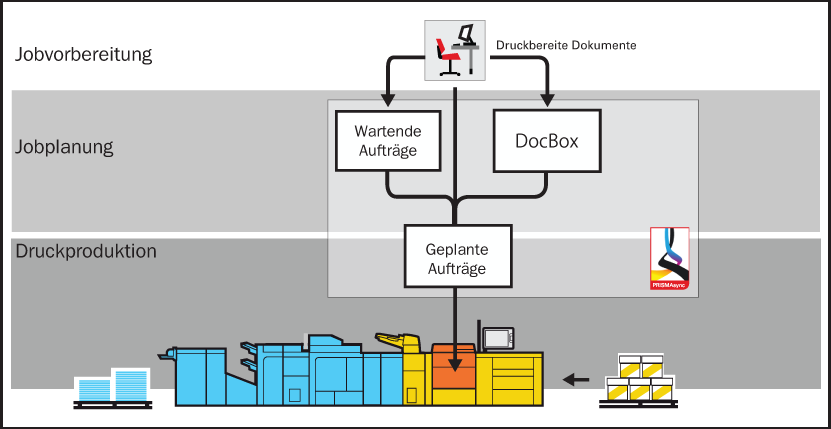 Drucken von Dokumenten über einen automatisierten Arbeitsablauf
Drucken von Dokumenten über einen automatisierten ArbeitsablaufEs gibt mehrere Möglichkeiten, einen automatisierten Arbeitsablauf anzusprechen:
Verwenden Sie die lpr-Befehlszeile.
Druckdateien werden per lpr-Befehl an den PRISMAsync überwiesen. Die Eigenschaften des automatisierten Arbeitsablaufs bestimmen die Job-Eigenschaften.
Befehl: lpr -S <printer name> -P <automated workflow name> <pdf name>
Die Windows-Standardinstallation installiert nicht den lpr-Befehl. Stellen Sie sicher, dass diese Windows-Funktionen aktiviert ist.
Verwenden Sie Hot Folder. Der dem Hot Folder beigefügte automatisierte Arbeitsablauf bestimmt die Job-Eigenschaften. (Drag & Drop von Druckdateien in Hotfolder)
Benutzen Sie PRISMAprepare. (Vorbereiten von Druckjobs mit PRISMAprepare)
Benutzen Sie Remote Manager. (Planen und Überwachen der Arbeitslast mit Remote Manager)